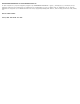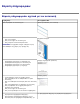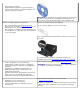Users Guide
4. Επιλέξτε MP Feeder (Τροφοδότης πολλαπλής χρήσης) από την αναπτυσσόμενη λίστα Paper Tray (Θήκη χαρτιού).
ΣΗΜΕΙΩΣΗ: Ο MP Feeder (Τροφοδότης πολλαπλής χρήσης) εμφανίζεται στην περιοχή Paper Source (Προέλευση
χαρτιού) όταν έχει επιλεγεί η διαμόρφωση Cassette (Κασέτα).
5. Επιλέξτε τη ρύθμιση για τον κατάλληλο τύπο χαρτιού.
6. Πραγματοποιήστε τις αλλαγές που χρειάζονται στο έγγραφό σας.
7. Κάντε κλικ στο OK.
8. Κάντε κλικ στο OK του παραθύρου Print (Εκτύπωση) για να ξεκινήσει η εκτύπωση.
Εκτύπωση εγγράφου διπλής όψης (Εκτύπωση διπλής όψης)
Η εκτύπωση και στις δύο πλευρές του χαρτιού μειώνει το κόστος εκτυπώσεων.
Μπορείτε να επιλέξετε τον τρόπο με τον οποίο θέλετε να γίνεται η εκτύπωση διπλής όψης των εργασιών σας: κατά τη μεγάλη
πλευρά ή κατά τη μικρή πλευρά.
1. Έχοντας ανοικτό το έγγραφο, κάντε κλικ στο Αρχείο ® Εκτύπωση.
2. Κάντε κλικ στο Ιδιότητες [ή Επιλογές, Εκτυπωτής ή Ρύθμιση, ανάλογα με την εφαρμογή ή το λειτουργικό σύστημα].
Ανοίγει το πλαίσιο διαλόγου Προτιμήσεις εκτύπωσης.
3. Κάντε κλικ στην καρτέλα Διαμόρφωση σελίδας.
4. Στο στοιχείο Εκτύπωση διπλής όψης , επιλέξτε Διπλής όψης, μεγάλη πλευρά ή Διπλής όψης, μικρή πλευρά
(ανάλογα με το τι θέλετε να εκτυπώσετε).
5. Κάντε κλικ στο OK.
6. Κάντε κλικ στο OK.
Εκτύπωση εικόνων πολλαπλών σελίδων σε μία σελίδα [Εκτύπωση
N-Up (Ν-σε-1)]
Η ρύθμιση Multipage Printing (N-up) [(Εκτύπωση πολλαπλών σελίδων) (Ν-σε-1)] χρησιμοποιείται για την εκτύπωση εικόνων
πολλαπλών σελίδων σε μία μόνο σελίδα. Για παράδειγμα, η επιλογή 2-up (2-σε-1) σημαίνει πως δύο εικόνες σελίδων θα
Μεγάλη πλευρά Μικρή πλευρά
Οι σελίδες δένονται κατά μήκος της μεγάλης πλευράς του
χαρτιού (αριστερό άκρο σε κατακόρυφο προσανατολισμό, άνω
άκρο σε οριζόντιο προσανατολισμό).
Οι σελίδες δένονται κατά μήκος της μικρής πλευράς του
χαρτιού (άνω άκρο σε κατακόρυφο προσανατολισμό,
αριστερό άκρο σε οριζόντιο προσανατολισμό).